Zoom es una popular plataforma de videoconferencia utilizada por millones de personas en todo el mundo. Sin embargo, muchos usuarios han informado que Zoom para compartir pantalla no suele funcionar, lo que puede resultar frustrante a la hora de presentar información o colaborar con otros. Este artículo explicará por qué el uso compartido de la pantalla de Zoom no funciona y brindará consejos sobre cómo solucionar y resolver estos problemas.
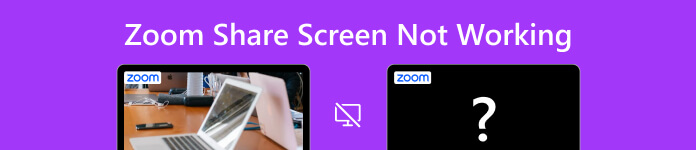
- Parte 1: Razones potenciales por las que Zoom Share Screen no funciona
- Parte 2: Pasos para solucionar problemas de Zoom Share Screen que no funciona
- Parte 3: use Aiseesoft para solucionar todos los problemas de software en el iPhone
- Parte 4: Preguntas frecuentes sobre la pantalla Zoom Share que no funciona
Parte 1: Razones potenciales por las que Zoom Share Screen no funciona
Hay algunas razones potenciales por las que la pantalla compartida de Zoom no funciona. Puede conocerlos antes de tomar medidas para corregirlos.
Problemas de red o conectividad: Los problemas de Internet o de red deficientes pueden evitar que la pantalla compartida funcione correctamente.
Problemas de la aplicación Zoom: A veces, los problemas con la aplicación Zoom pueden impedir que funcione el uso compartido de la pantalla. Esto podría deberse a un software obsoleto, un error o un problema de configuración de la aplicación.
Configuración de seguridad o cortafuegos: La configuración de seguridad o firewall en su computadora o red puede impedir que Zoom acceda a los recursos necesarios para habilitar el uso compartido de la pantalla.
Configuraciones incorrectas: La configuración incorrecta de Zoom, como no habilitar el uso compartido de pantalla, también puede hacer que el uso compartido de pantalla de Zoom no funcione.
Problemas de compatibilidad: La compatibilidad entre su dispositivo, el sistema operativo y la aplicación Zoom puede hacer que la pantalla compartida no funcione correctamente.
Si tiene problemas con el uso compartido de pantalla de Zoom que no funciona, puede leer la siguiente parte para ver si las soluciones pueden solucionar su problema.
Parte 2: Pasos para solucionar problemas de Zoom Share Screen que no funciona
Verifique la conexión a Internet: Asegúrese de tener una conexión a Internet estable y confiable. Una conexión a Internet buena o estable puede causar problemas al compartir la pantalla.
Reiniciar Zoom: A veces, reiniciar la aplicación Zoom puede resolver problemas con el uso compartido de la pantalla. Cierra la aplicación Zoom por completo y ábrela de nuevo.
Actualizar Zoom: Debe asegurarse de tener instalada la última versión de Zoom. Actualizar a la última versión puede resolver problemas de compatibilidad, incluido el hecho de que la pantalla de Zoom no funcione.
Compruebe la configuración de zoom: Verifique su configuración de Zoom para asegurarse de que el uso compartido de pantalla esté habilitado. Para hacer esto, vaya a sus preferencias de Zoom y haga clic en el botón Compartir pantalla para verificar su configuración.
Pruebe con un navegador diferente: Si está utilizando el cliente web de Zoom, pruebe con un navegador diferente para ver si eso resuelve el problema de que no funciona el uso compartido de la pantalla de Zoom.
Deshabilitar software de seguridad: Deshabilite temporalmente cualquier software de seguridad o firewalls en su computadora para ver si bloquean el uso compartido de la pantalla.
Pruebe con un dispositivo diferente: Si tiene problemas para compartir la pantalla en un dispositivo en particular, intente usar un dispositivo diferente para ver si el problema de Zoom para compartir la pantalla no funciona persiste.
Parte 3: use Aiseesoft para solucionar todos los problemas de software en el iPhone
Si el uso compartido de pantalla de Zoom no funciona en su iPhone, hay una manera de resolverlo con unos pocos clics. Puedes usar Apeaksoft iOS Recuperación del sistema para reparar todos los problemas de iOS. Este software puede resolver los problemas de la aplicación Zoom y todas las demás aplicaciones en su dispositivo. No importa cuán grave sea el problema del software, puede usar tres métodos proporcionados por Apeaksoft para reparar su iPhone y mantener sus datos seguros.

4,000,000+ Descargas
Repare todo tipo de problemas de la aplicación Zoom con unos pocos clics.
Compatible con todos los dispositivos modelo iOS y versiones del sistema.
Mantenga seguros los datos de su sesión de Zoom mientras soluciona problemas.
Ofrezca Quick Fix y dos modos de reparación para solucionar problemas.
Paso 1Descargue e inicie Apeaksoft iOS System Recovery. Y puede hacer clic en el Recuperación del sistema de iOS en la pantalla principal.

Paso 2Puede hacer clic en el Solución rápida gratis botón si el problema es simple. Esto detectará y solucionará su problema rápidamente.

Paso 3Haz clic en el botón Fijar botón y elija un modo. Y el modo avanzado instalará el firmware en su dispositivo. Y luego haga clic en el Confirmar .

Paso 4 Si va a configurar el firmware, puede elegir el Tipo, la Categoría y los modelos. Y luego, elija una versión y haga clic en el Descargar .

Parte 4: Preguntas frecuentes sobre la pantalla Zoom Share que no funciona
¿Por qué mi pantalla compartida en Zoom está borrosa o retrasada?
El uso compartido de pantalla borroso o lento en Zoom puede deberse a una conexión a Internet lenta, un software desactualizado o demasiados participantes en la reunión. Para resolver esto, optimice su conexión a Internet, reduzca la cantidad de participantes o ajuste su configuración para compartir pantalla.
¿Por qué mi opción para compartir pantalla está atenuada en Zoom?
Si su opción para compartir pantalla está atenuada en Zoom, puede deberse a que el anfitrión de la reunión ha deshabilitado el uso compartido de pantalla para los participantes o su cuenta de Zoom no habilita la función de uso compartido de pantalla. Para resolver esto, puede pedirle al anfitrión de la reunión que habilite el uso compartido de pantalla o verifique la configuración de su cuenta de Zoom para asegurarse de que la función de uso compartido de pantalla esté habilitada.
¿Por qué mi pantalla compartida Zoom no muestra audio o video?
Si su pantalla compartida de Zoom no muestra audio o video, puede deberse a que su configuración de Zoom no incluye compartir audio o video, o existe la posibilidad de que su El micrófono de zoom no funciona. Para solucionar este problema, puede verificar su configuración de Zoom, actualizar sus controladores de audio o video, o ajustar la configuración de audio o video de su dispositivo.
Conclusión
En conclusión, hay varias razones por las que Compartir pantalla con zoom no funciona, desde problemas de red y conectividad hasta compatibilidad de software y configuraciones de seguridad. Siguiendo los pasos de solución de problemas, puede identificar y resolver rápidamente el problema de que la pantalla compartida de Zoom no funciona y volver a usar esta función. Con estos consejos, puede asegurarse de que puede grabar una reunión de Zoom sin problemas y con eficacia. Y si no puede solucionar este problema en su iPhone, haga clic en el Descargar gratis botón para probar Apeaksoft iOS System Recovery. Este software solucionará todos los problemas en su dispositivo.




